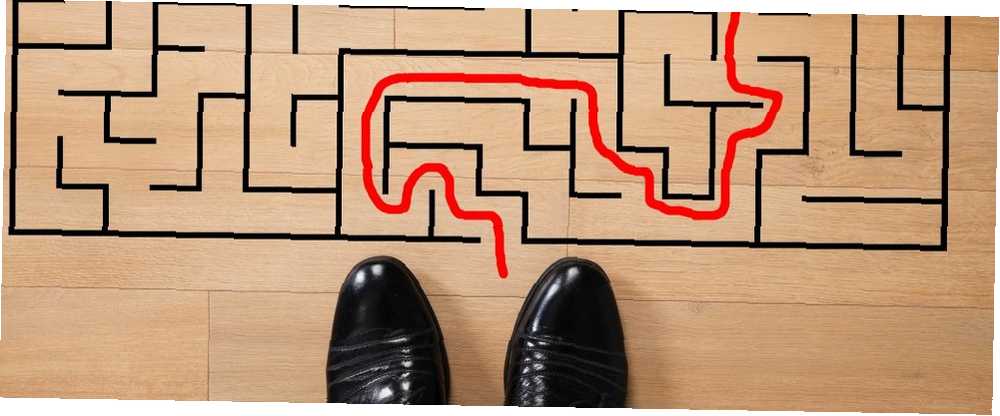
Joseph Goodman
0
1700
227
Istnieje wiele sposobów wprowadzania zmian w systemie Windows. Niektóre z nich wymagają jedynie prostych przełączeń w aplikacji Ustawienia Przewodnik po systemie Windows 10: Jak zrobić cokolwiek i wszystko Przewodnik po systemie Windows 10: Jak zrobić cokolwiek i wszystko Czy znasz swoją aplikację w aplikacji Windows 10? Oto wszystko, co musisz wiedzieć. , podczas gdy dalsze zmiany można wprowadzać za pomocą dedykowanego oprogramowania. Najbardziej zaangażowane poprawki obejmują edycję rejestru.
Wiele wskazówek i sztuczek, które dzielimy, wykorzystuje edycję rejestru do pracy nad ich magią. Oczywiście z wielką mocą wiążą się potencjalne problemy, dlatego zalecamy przejrzenie wskazówek dotyczących bezpieczeństwa rejestru. Jak nie przypadkowo zepsuć rejestru systemu Windows Jak nie przypadkowo zepsuć rejestru systemu Windows Pracując z rejestrem systemu Windows? Zapoznaj się z tymi wskazówkami, a będziesz znacznie mniej narażony na trwałe uszkodzenie komputera. zanim wskoczysz.
Od czasu do czasu cieszę się, że to rozszerzenie Chrome otwierało wpisy rejestru przy użyciu @sysinternals RegJump https://t.co/u6YkVVcsNn pic.twitter.com/m5Ld92ltaQ
- Igal Tabachnik (@hmemcpy) 5 października 2016 r
Kiedy już poczujesz się dobrze w Rejestrze, zauważysz, że jego interfejs jest trochę niezgrabny. Ponadto nawigacja między różnymi hierarchiami może zająć trochę czasu, zwłaszcza jeśli często wprowadzasz poprawki rejestru. Aby przejść bezpośrednio do określonego klucza rejestru, możesz użyć jednej z tych metod.
Aby uzyskać prostą metodę, możesz to zrobić z łatwością za pomocą skryptu wsadowego Jak utworzyć plik wsadowy (BAT) w pięciu prostych krokach Jak utworzyć plik wsadowy (BAT) w pięciu prostych krokach W tym artykule opisano, jak utworzyć plik wsadowy za pomocą pięć prostych kroków dla systemu operacyjnego Windows. . Uruchom nowe okno Notatnika i wklej to w:
@ECHO WYŁ. I setlocal SET / P "showkey = Wprowadź ścieżkę klucza rejestru:„ REG ADD ”HKCU \ Software \ Microsoft \ Windows \ CurrentVersion \ Applets \ Regedit" / v "LastKey" / d "% showkey%" / f start "" regedit Nazwij go jak chcesz, ale upewnij się, że to się skończy .nietoperz. Po uruchomieniu tego pliku wsadowego system Windows otworzy okno wiersza polecenia i poprosi o wpisanie klucza rejestru. Wklej jeden z nich, a narzędzie uruchomi edytor rejestru pod tym kluczem.
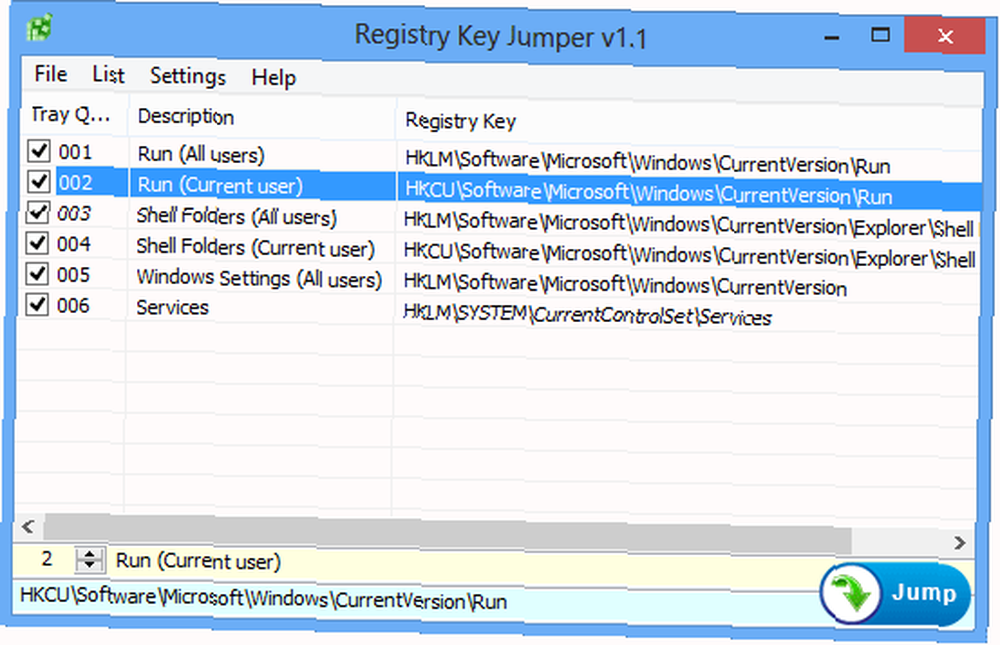
Jeśli potrzebujesz bardziej zaawansowanego narzędzia, bezpłatna zworka na klucze rejestru jest dla Ciebie. To narzędzie umożliwia dodawanie najczęściej używanych kluczy do listy i natychmiastowe przeskakiwanie do dowolnego z nich. Dla jeszcze większej wygody możesz ustawić skrót klawiaturowy, który natychmiast przeskakuje do dowolnego klucza rejestru kopiowanego do Schowka.
Czy potrzebujesz mieć zawsze gotowe określone klucze rejestru? Daj nam znać, jeśli skorzystałeś z tych skrótów!
Źródło zdjęcia: Andrey_Popov przez Shutterstock











